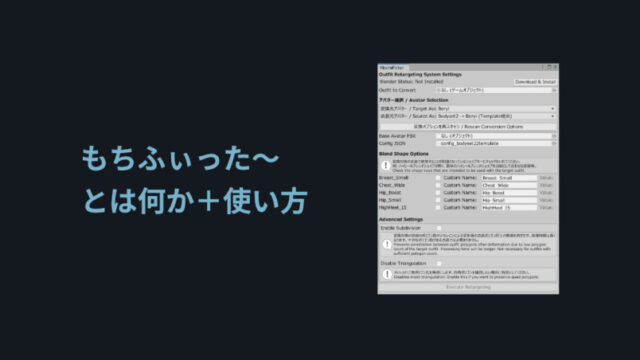 VRChat
VRChat 【VRChat】もちふぃった~ とは何か?+使い方解説【非対応衣装,アバター改変】
もちふぃった~はVRChatのアバター非対応衣装を着せるためのツールです。有料で2500円配布されてます。アバター側がもちふぃった~のプロファイル対応したモノ同士であれば衣装は着せ変えれます。ただしTポーズとAポーズの変換は現在非対応。
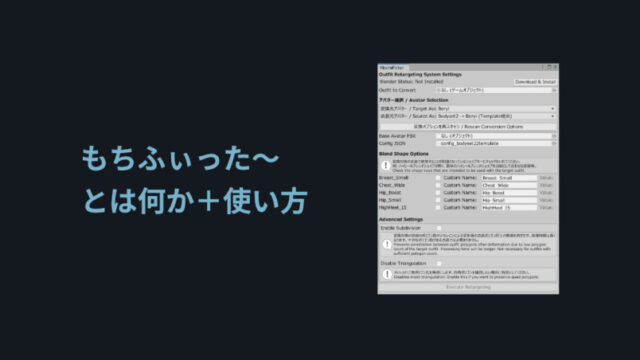 VRChat
VRChat  3DCG
3DCG 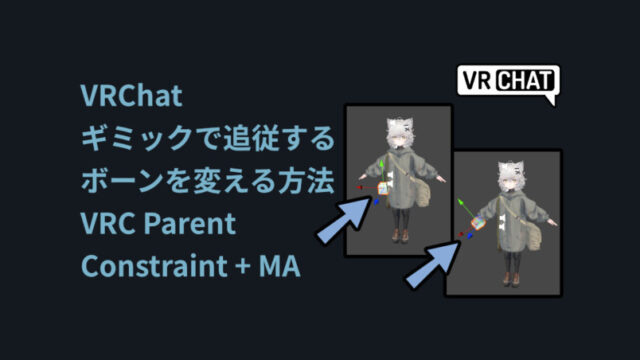 VRChat
VRChat 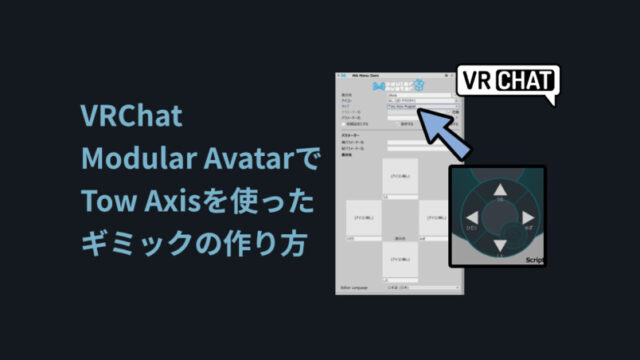 VRChat
VRChat 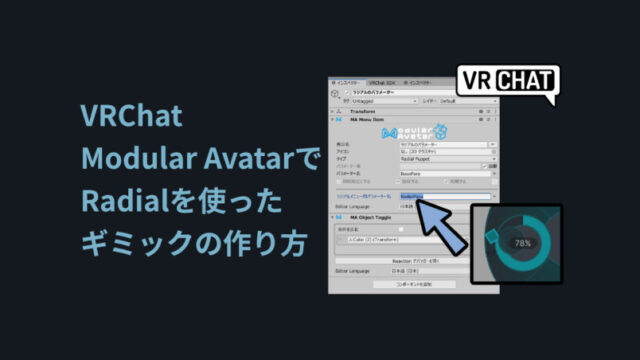 VRChat
VRChat 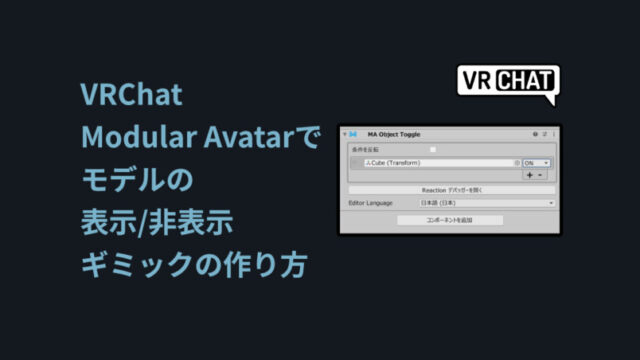 VRChat
VRChat 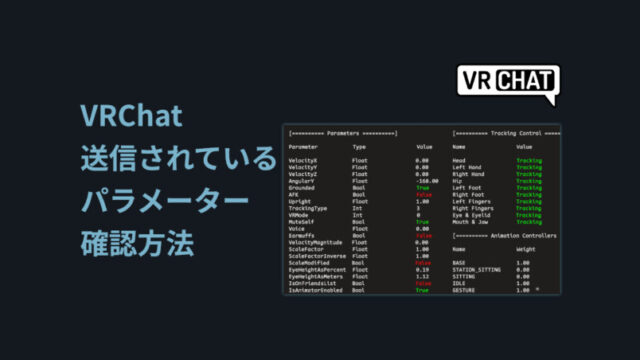 VRChat
VRChat 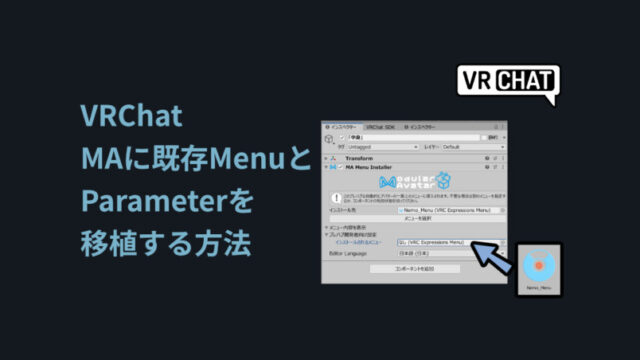 VRChat
VRChat 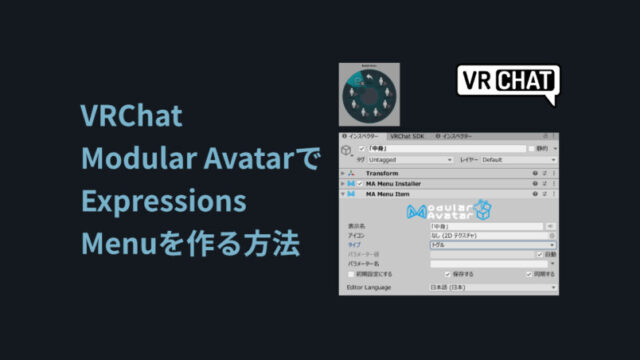 VRChat
VRChat 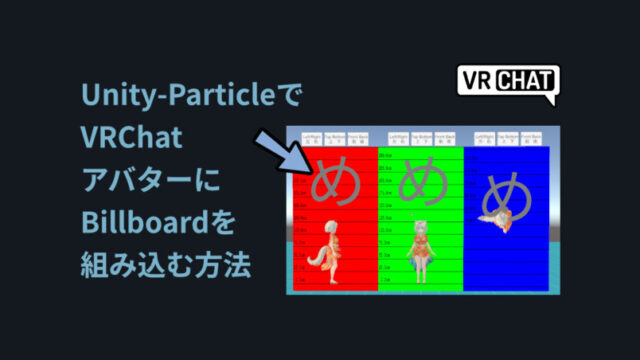 3DCG
3DCG